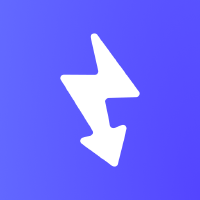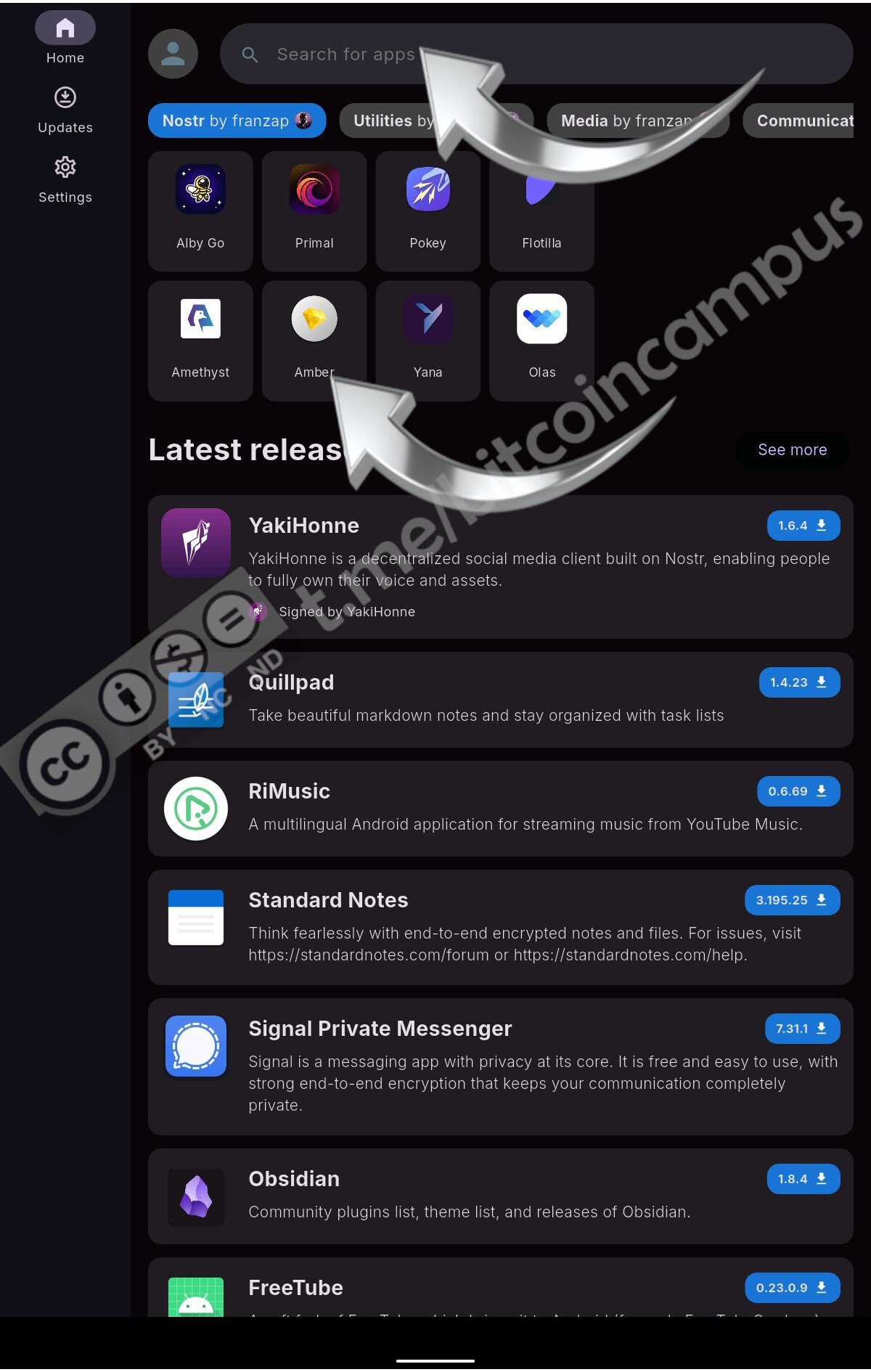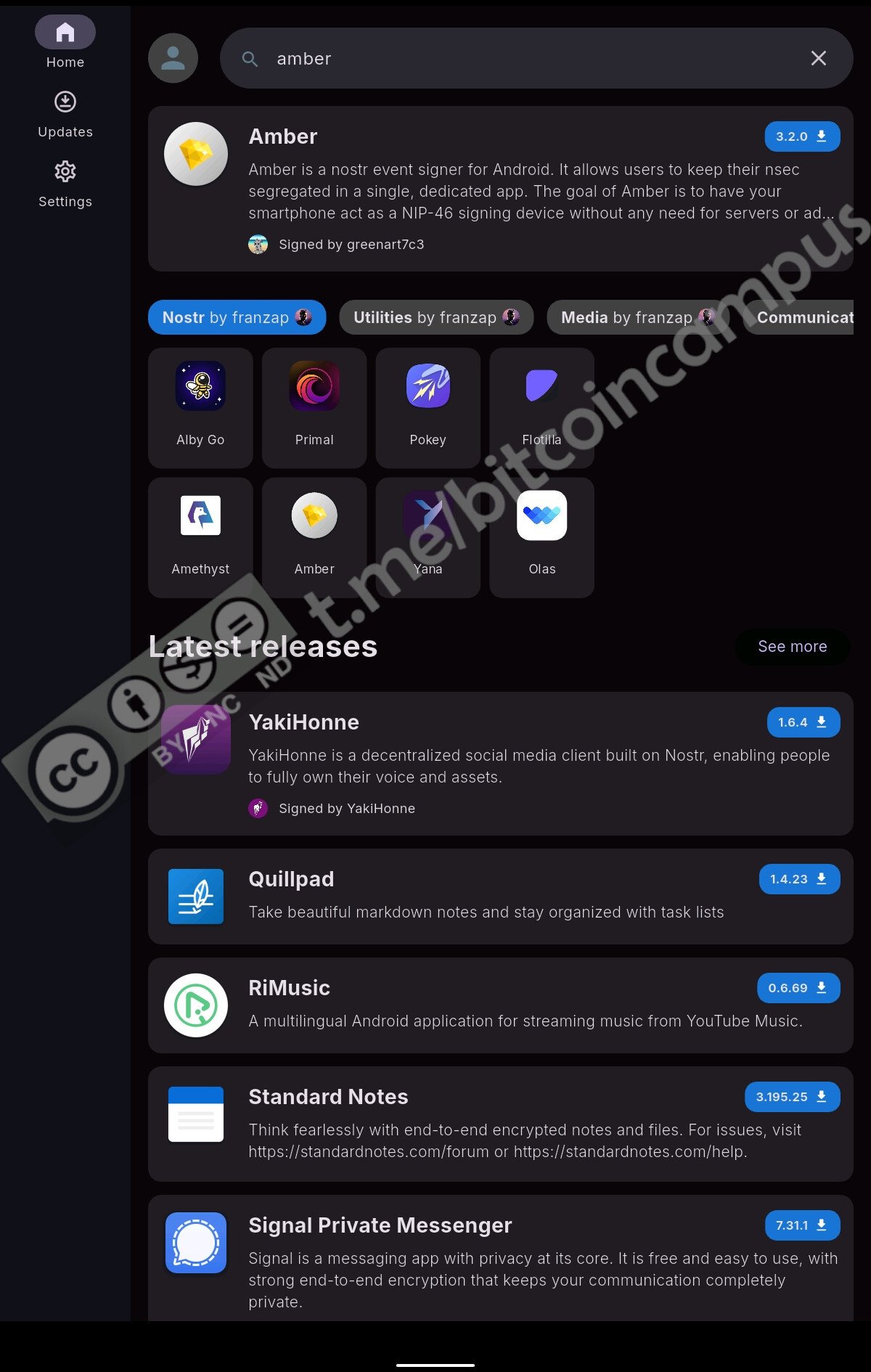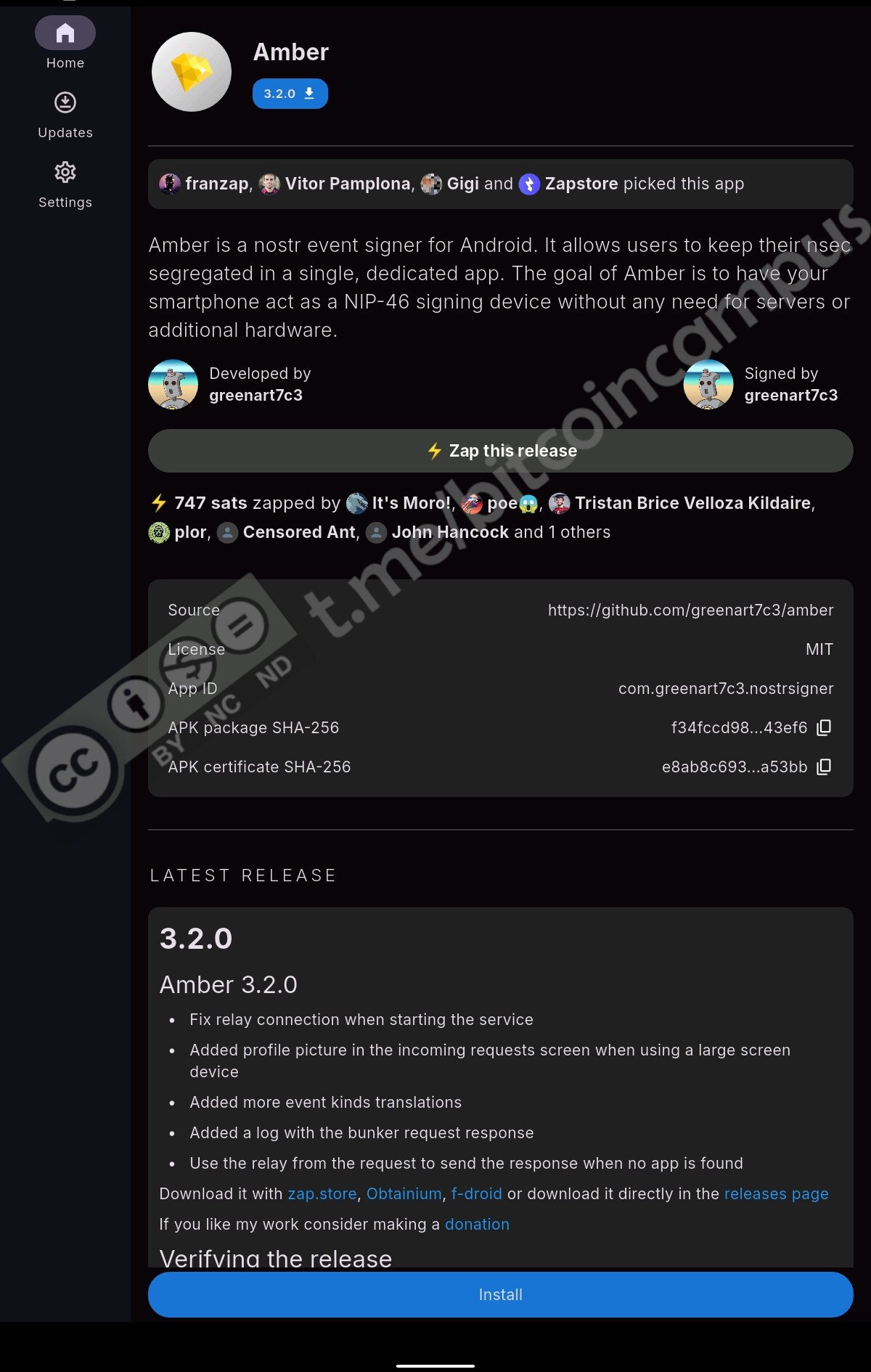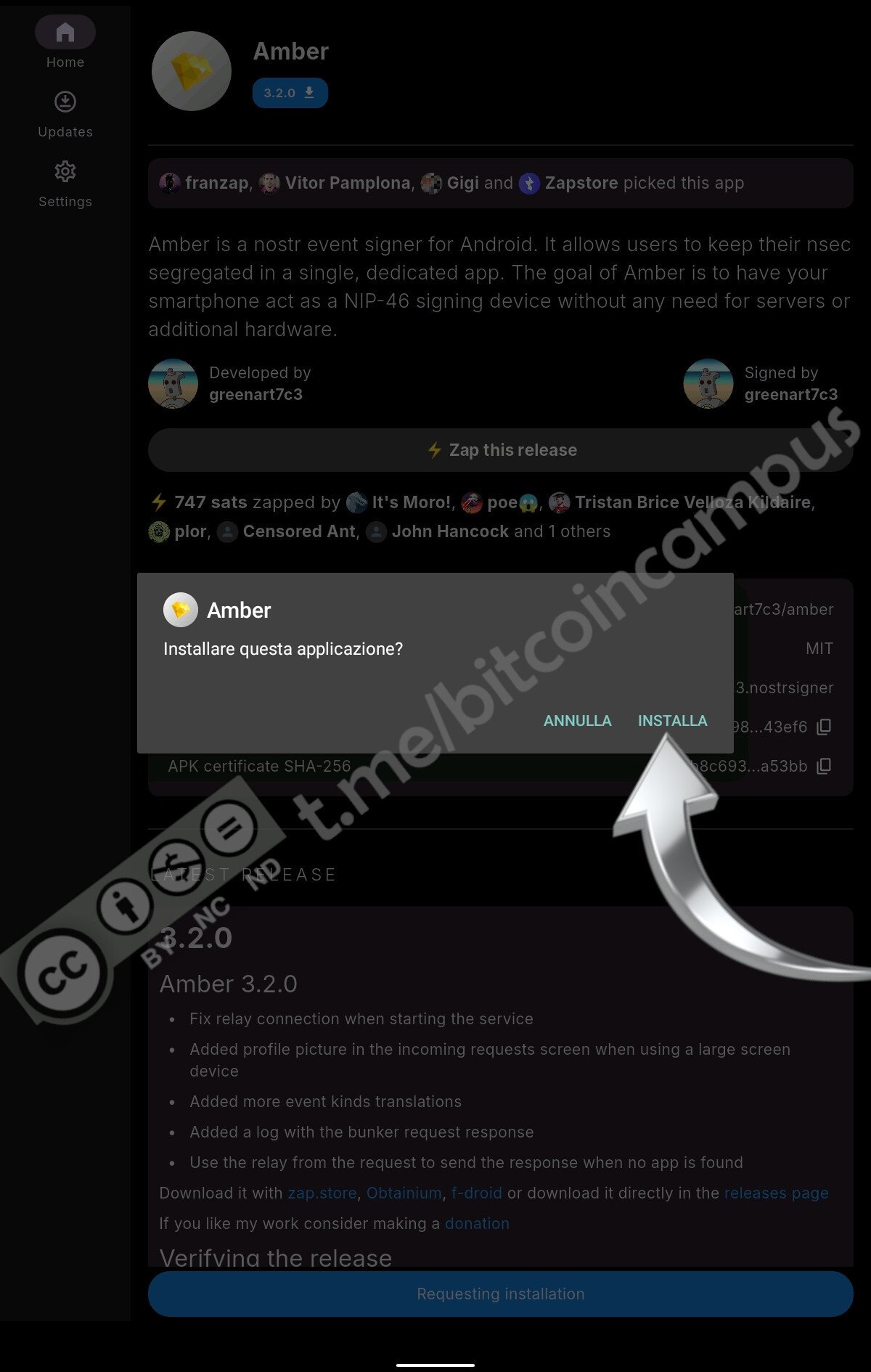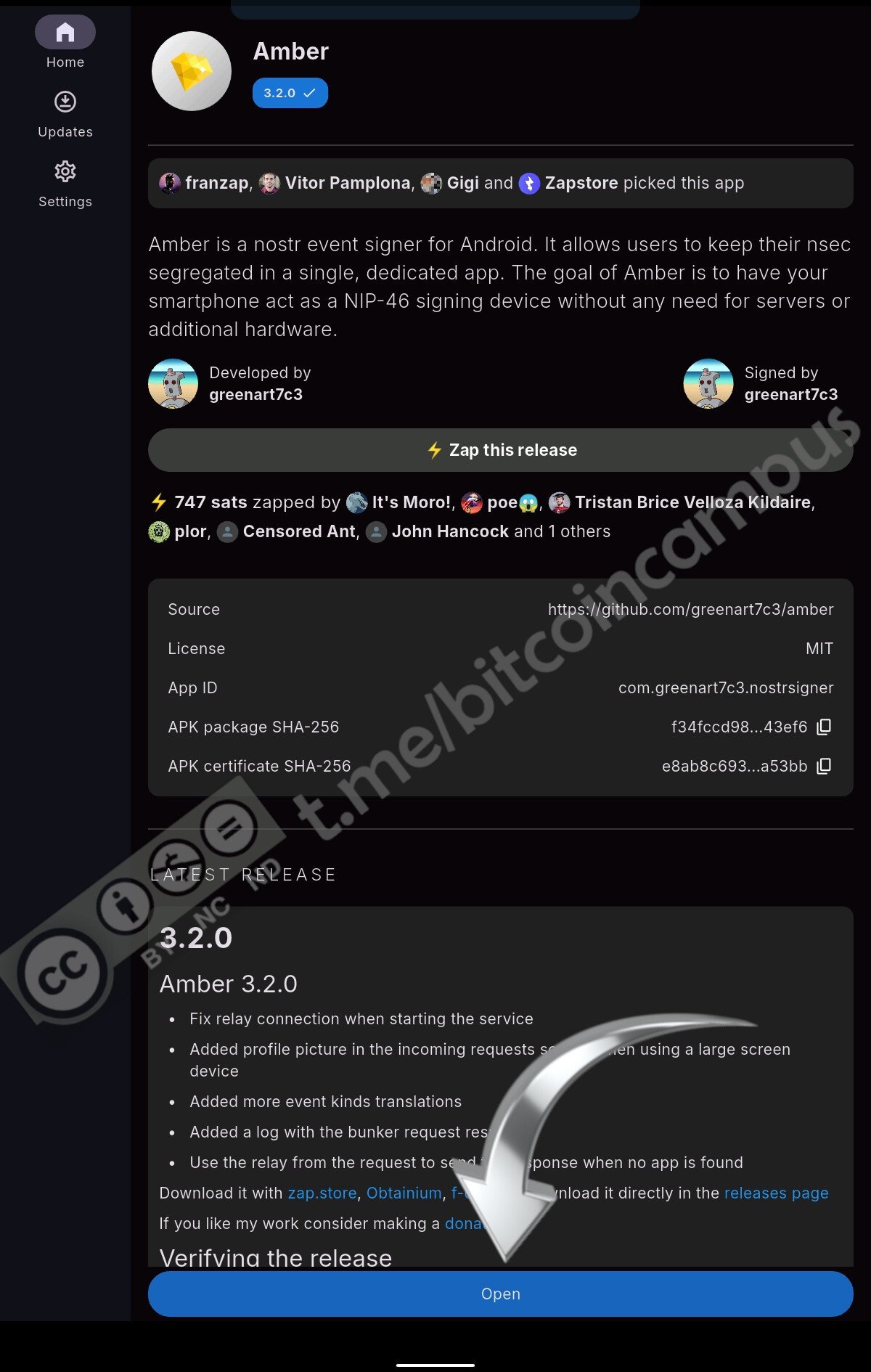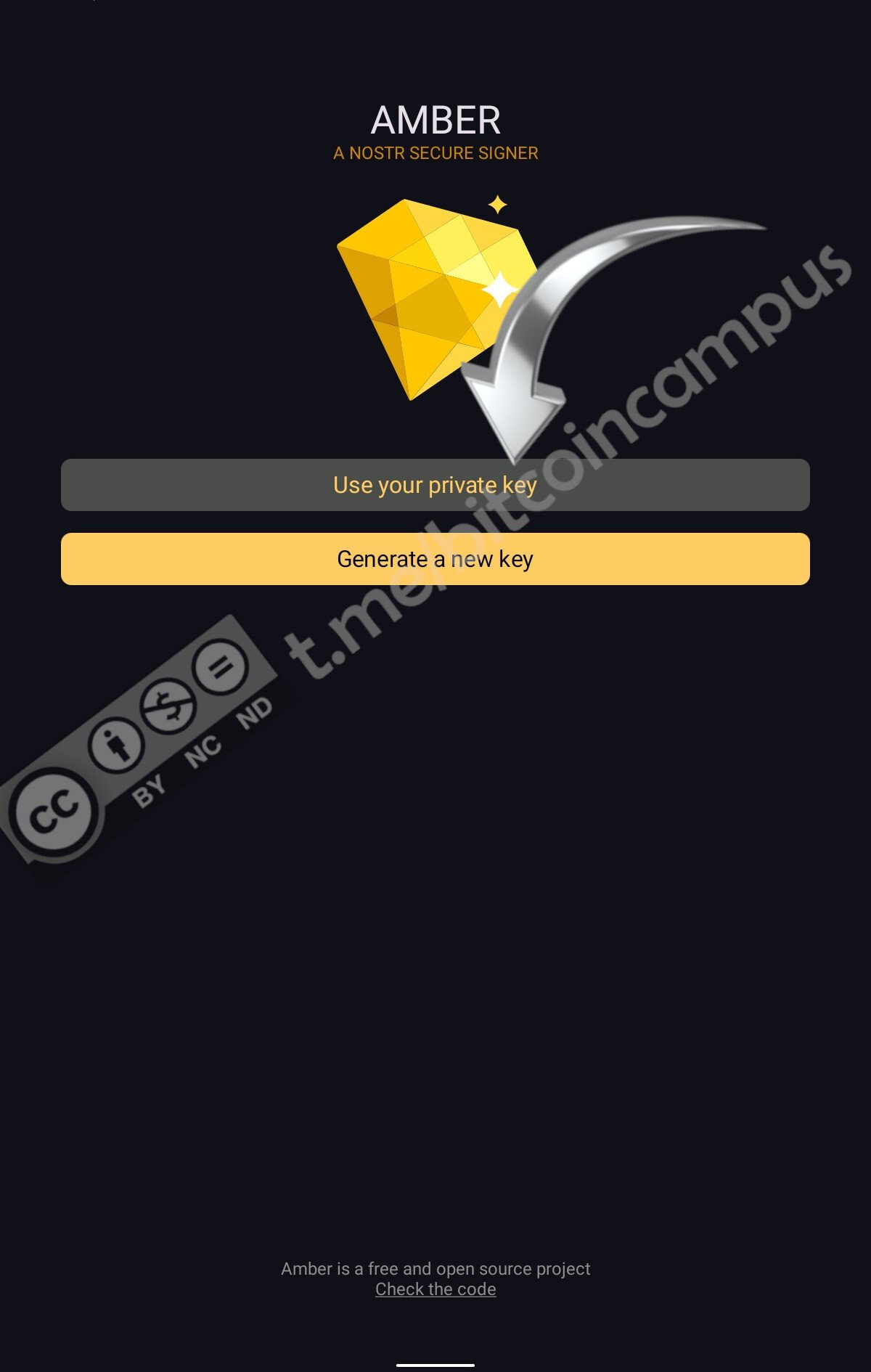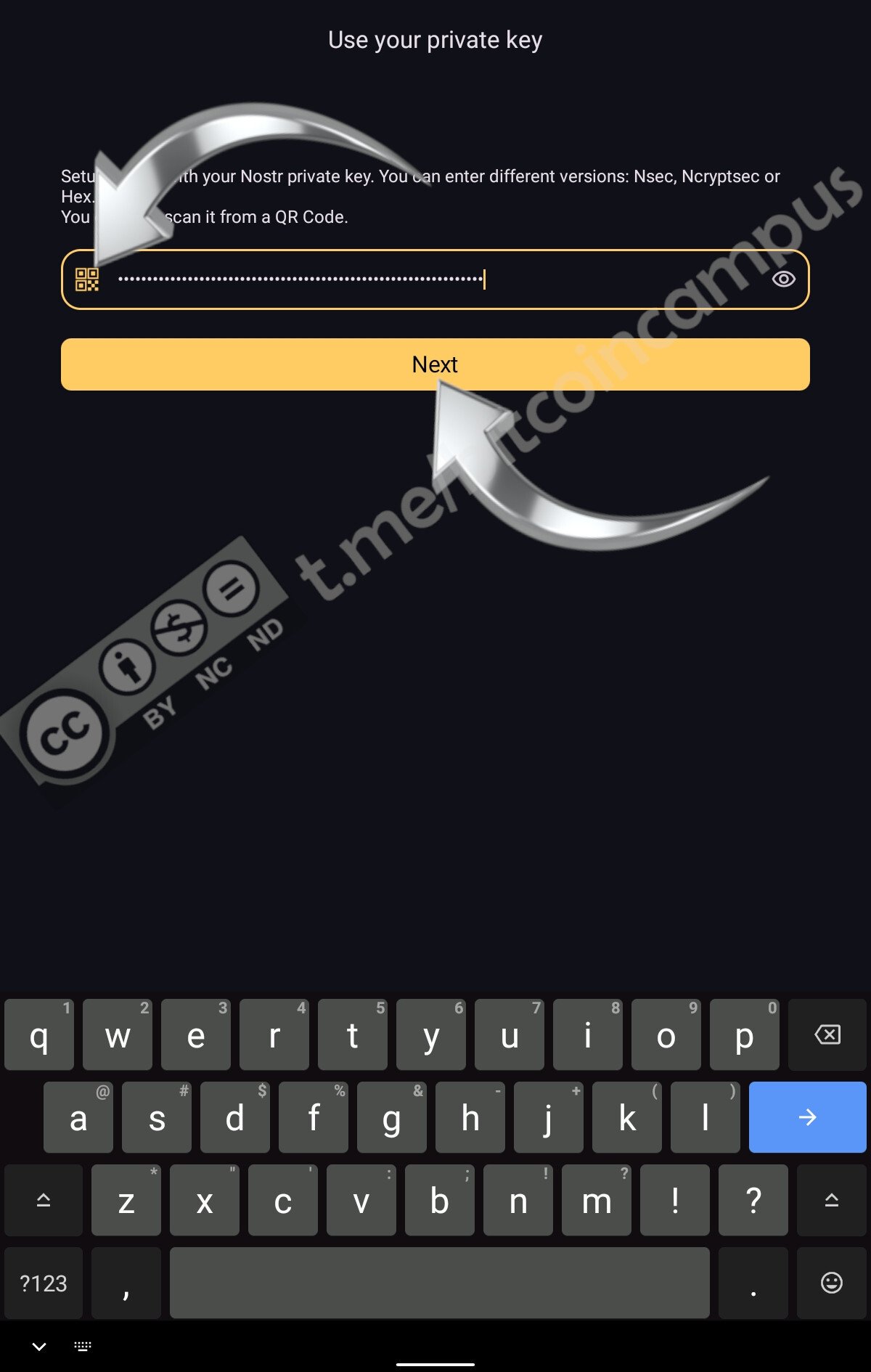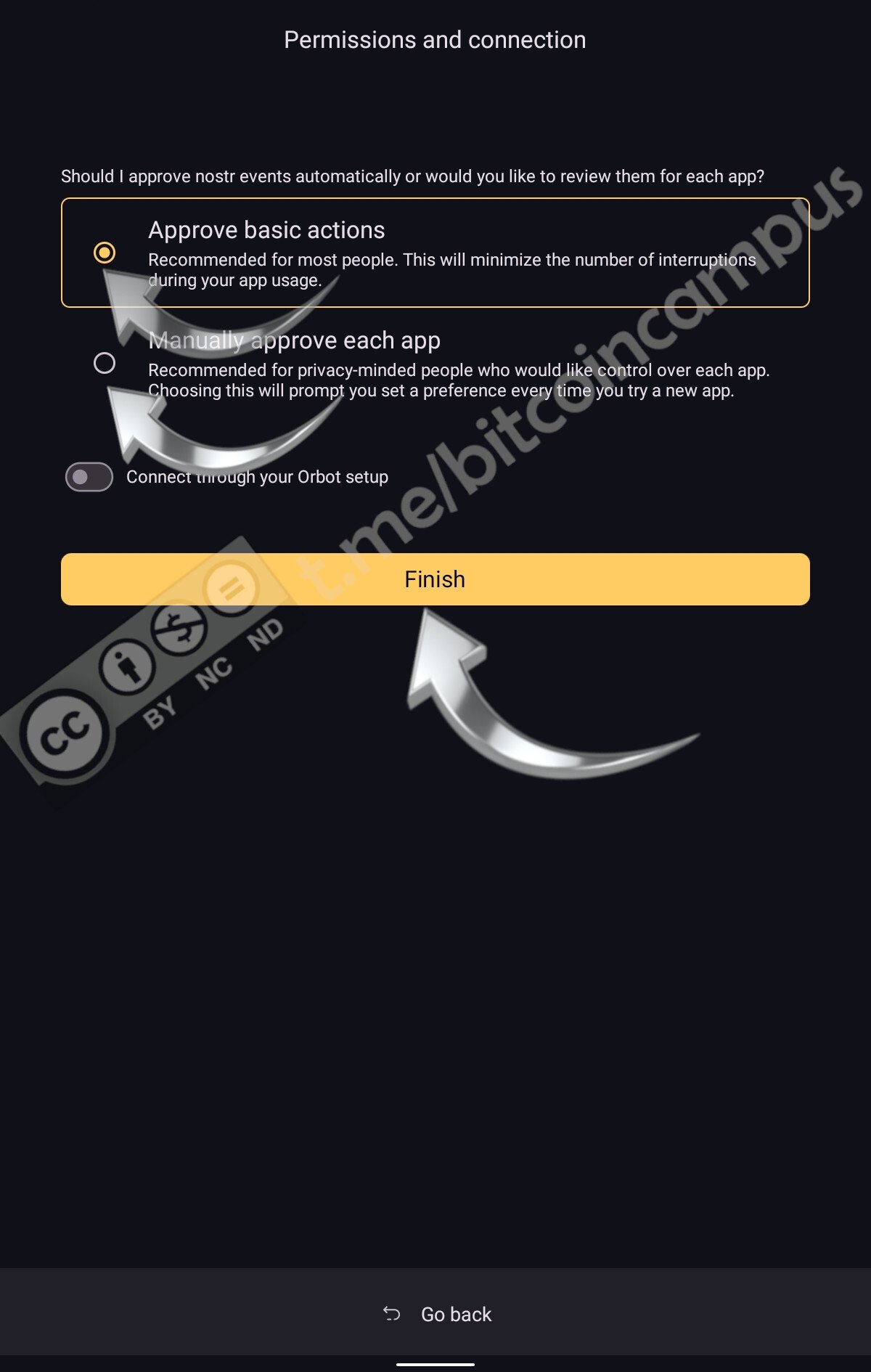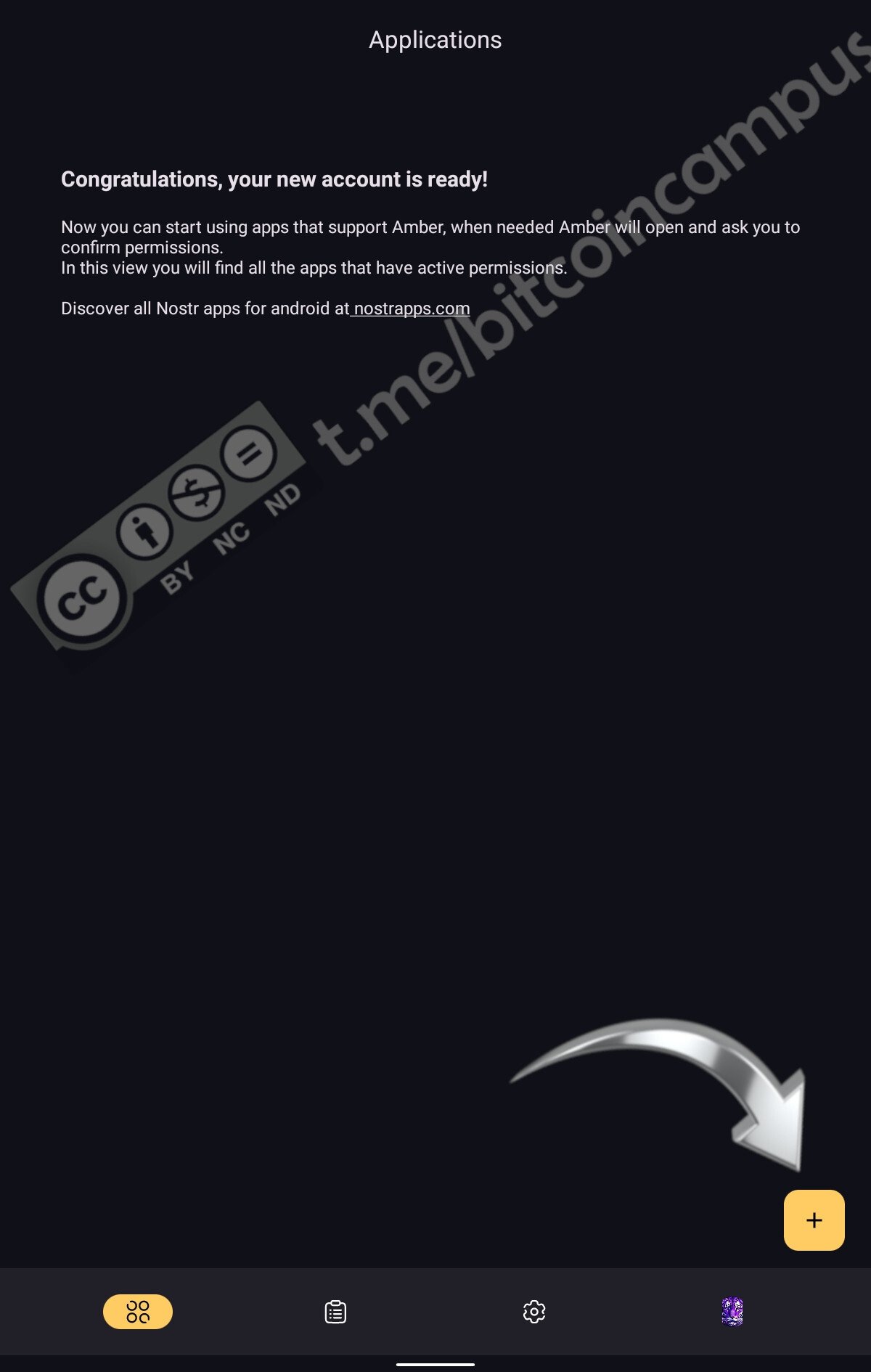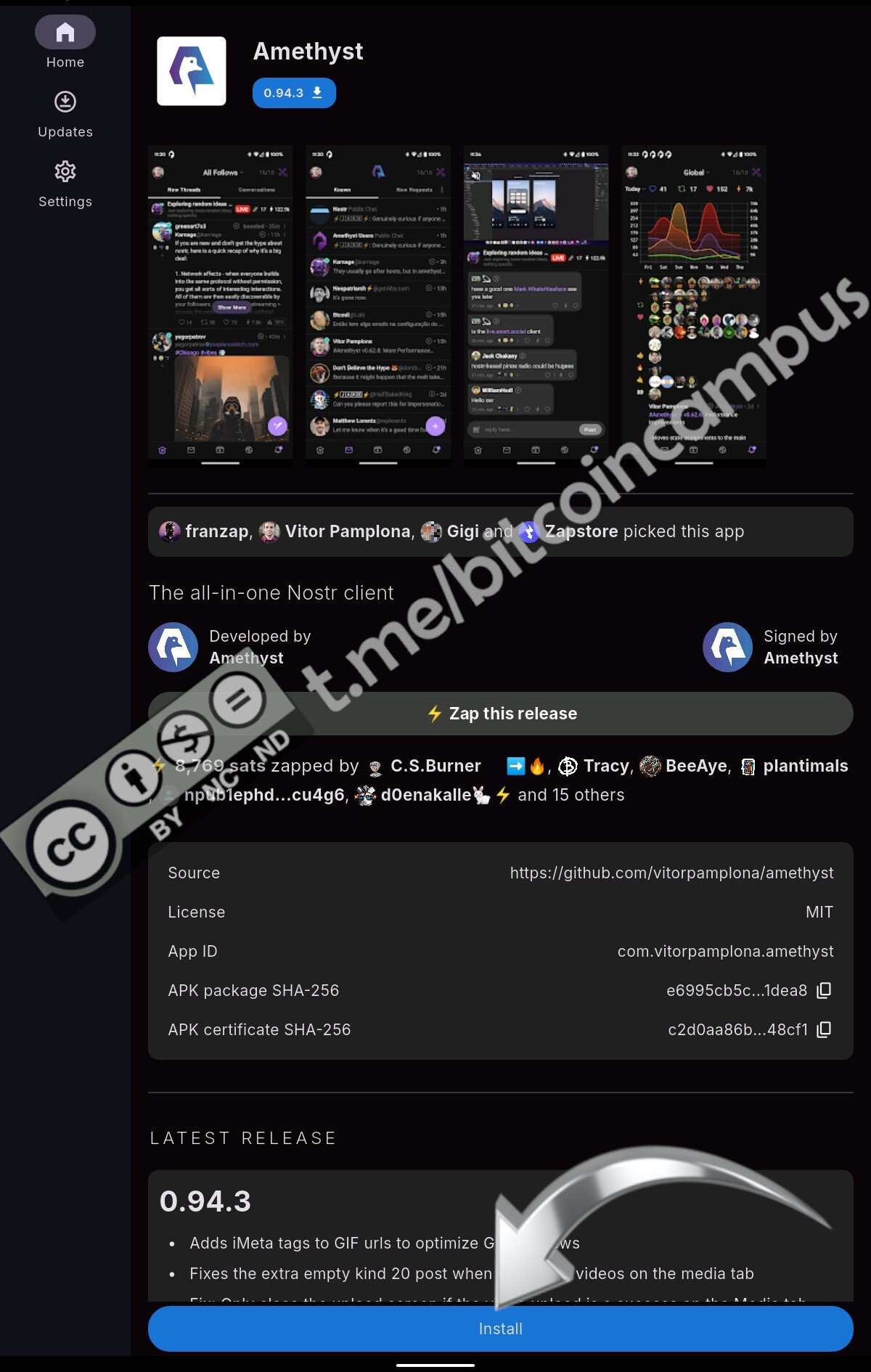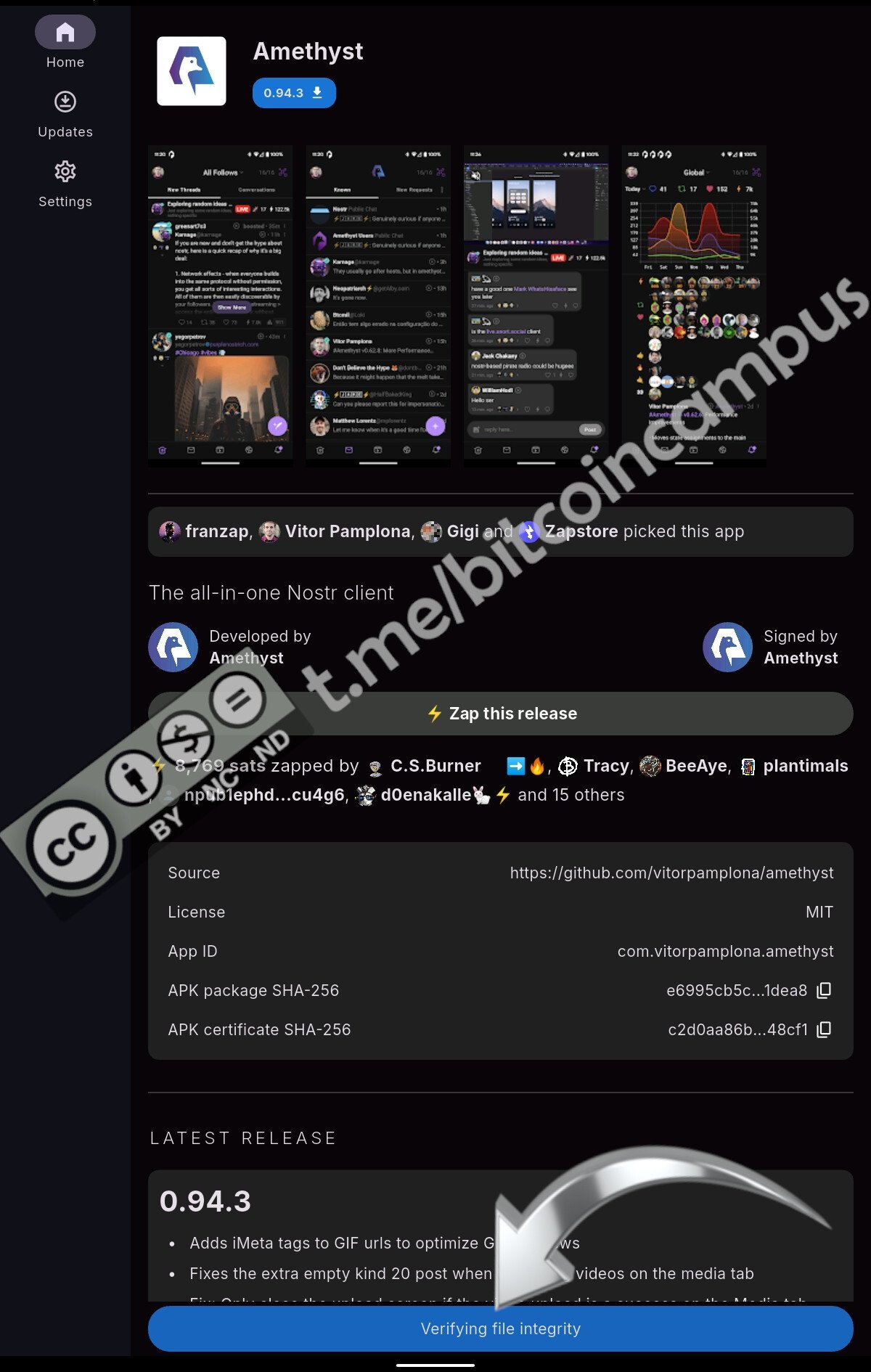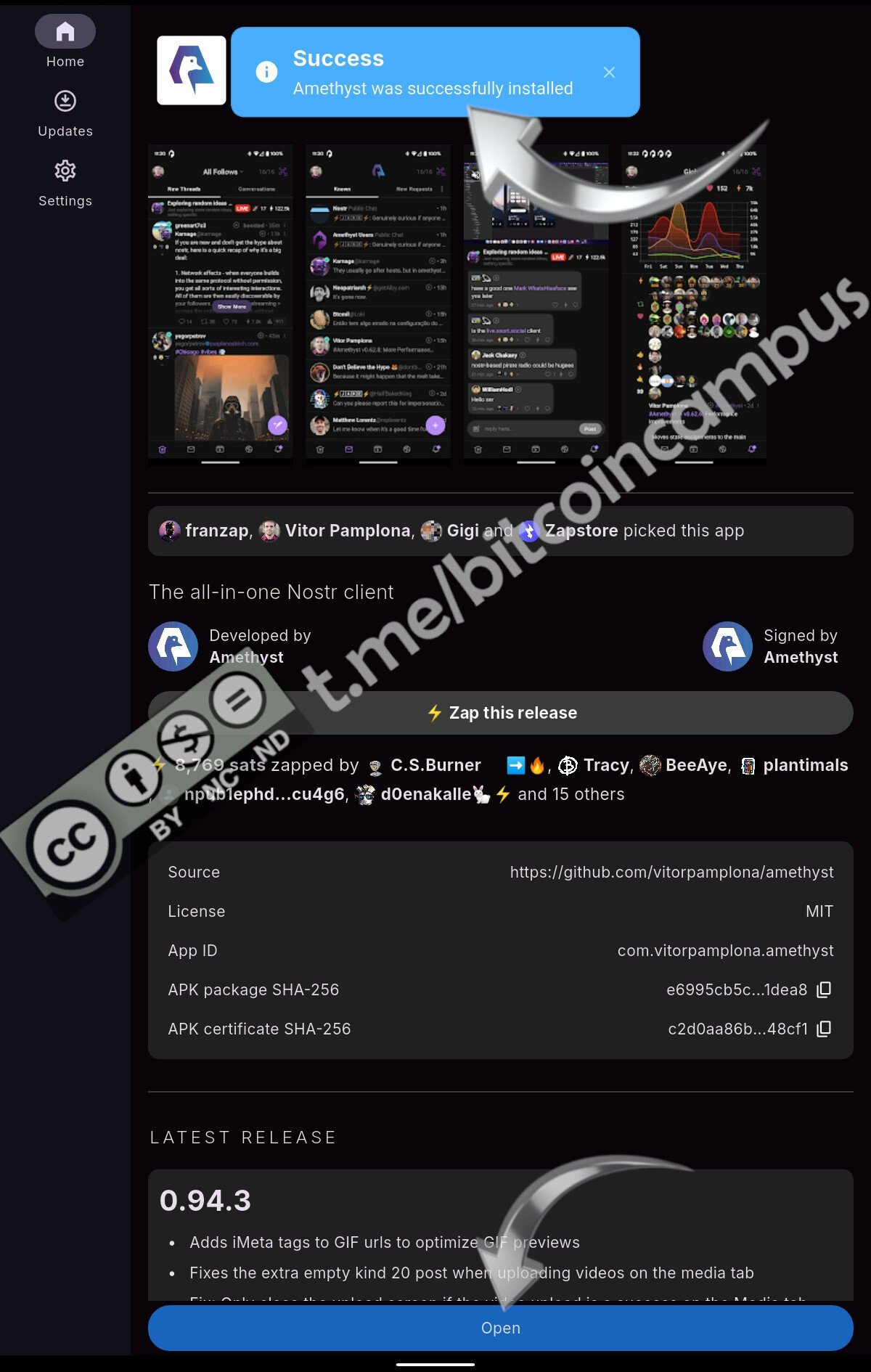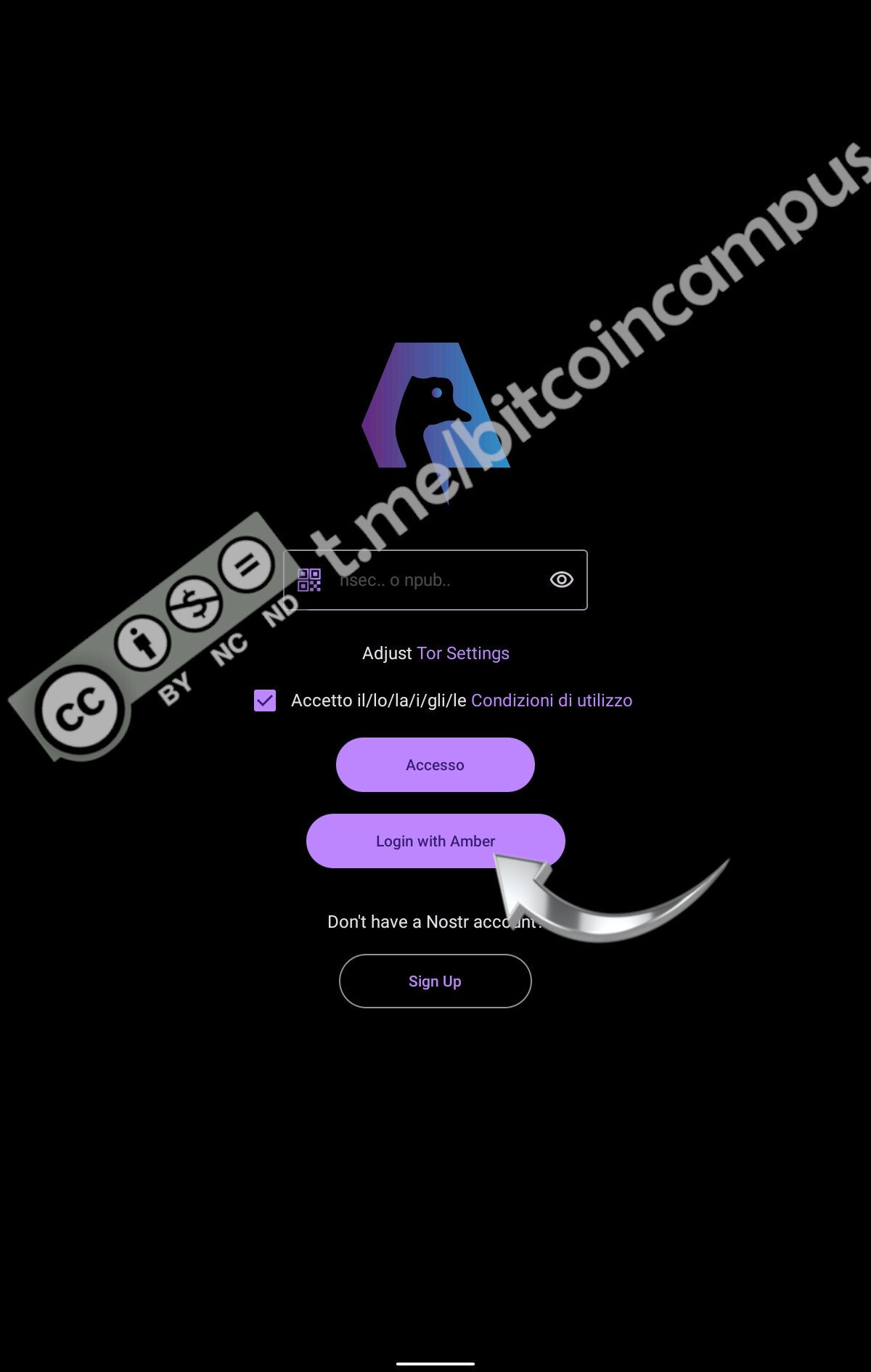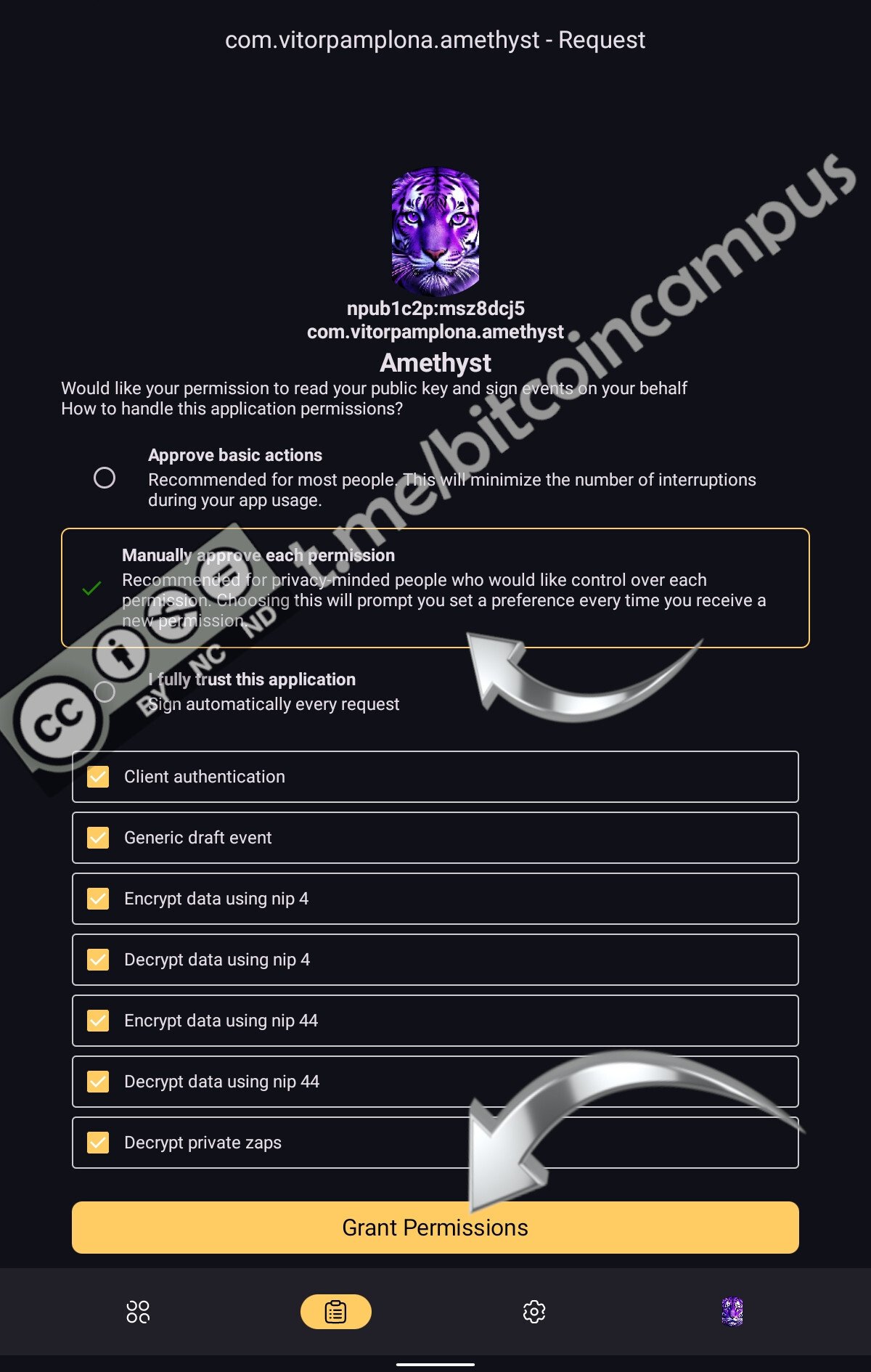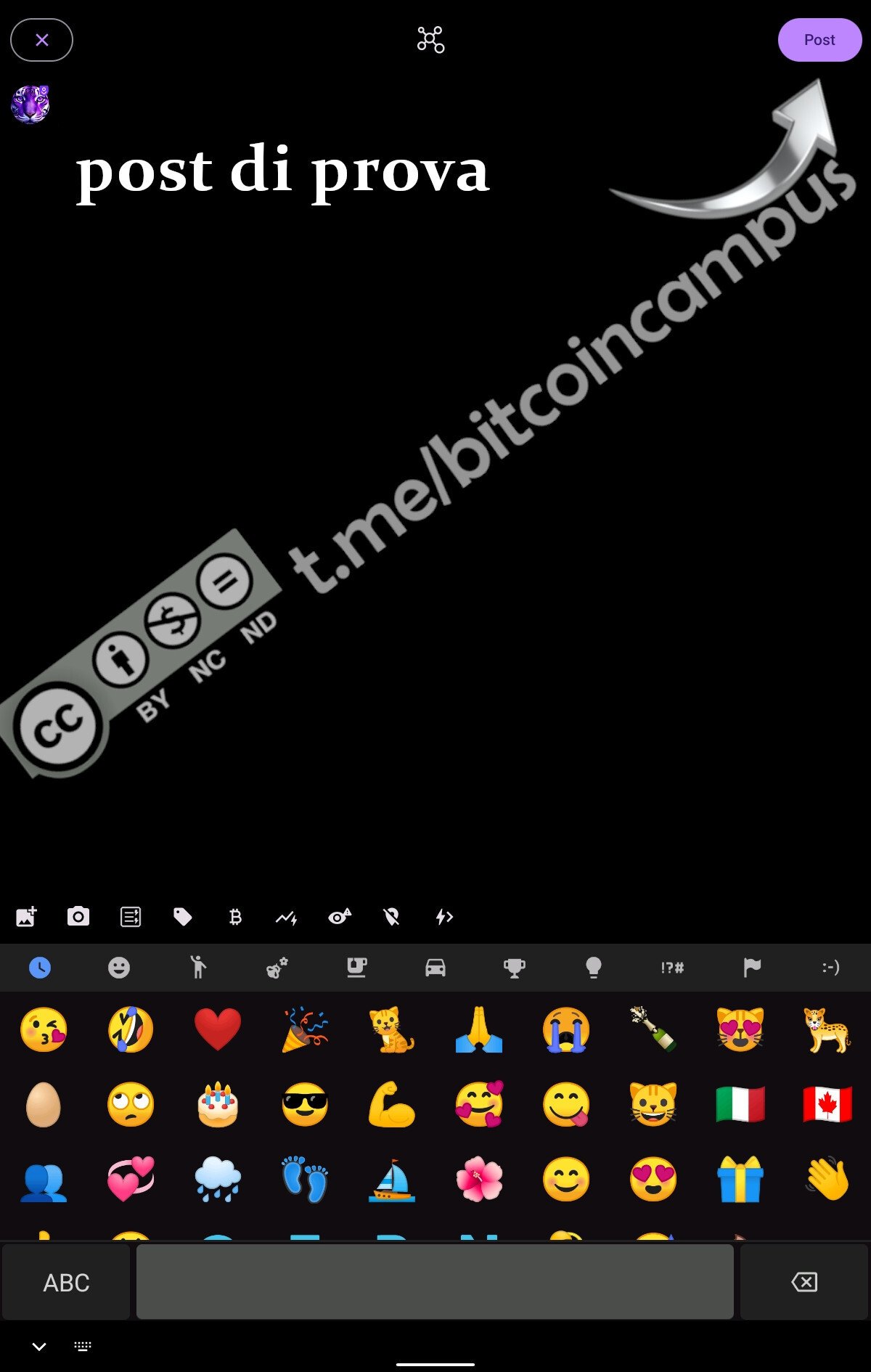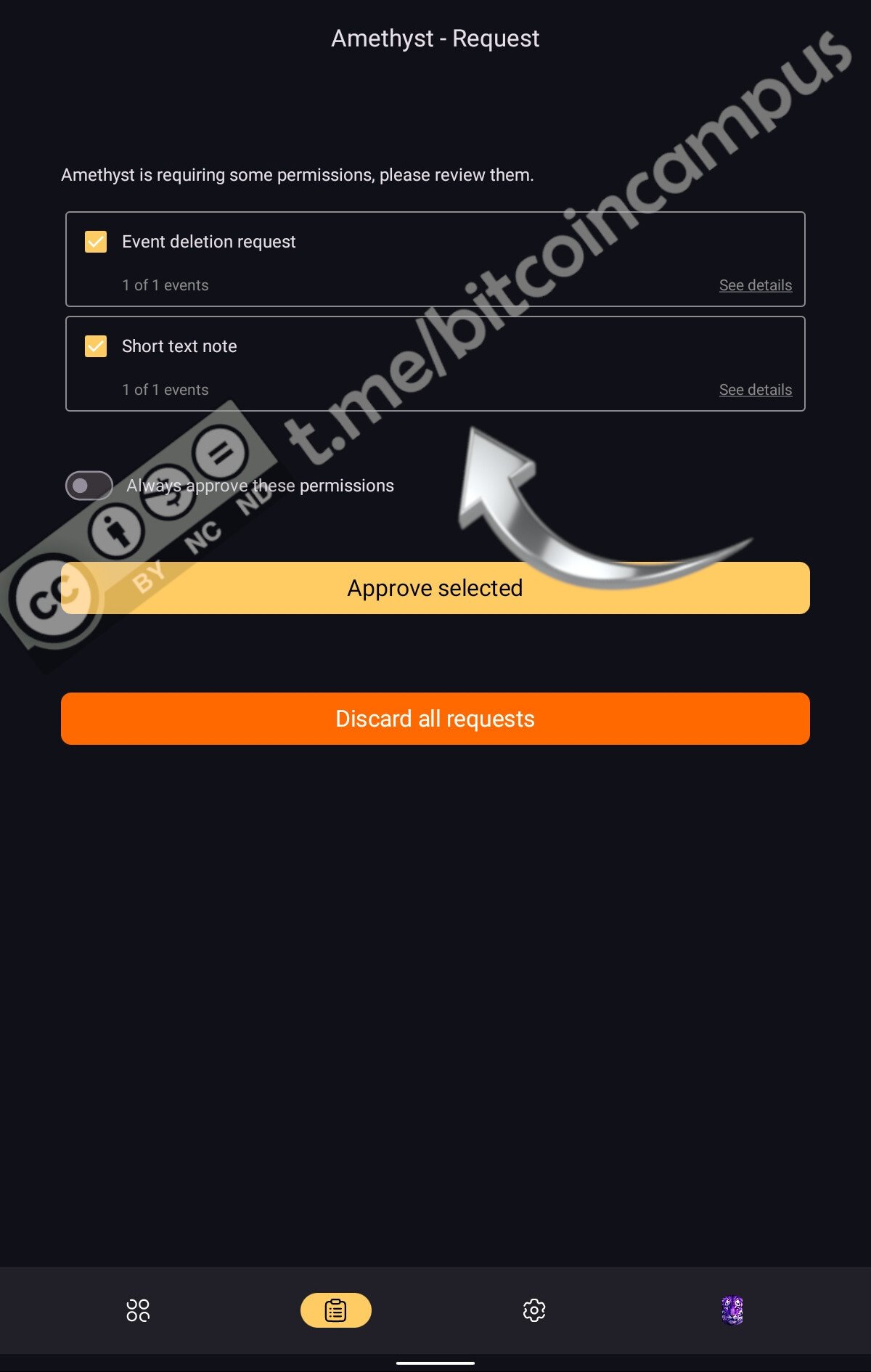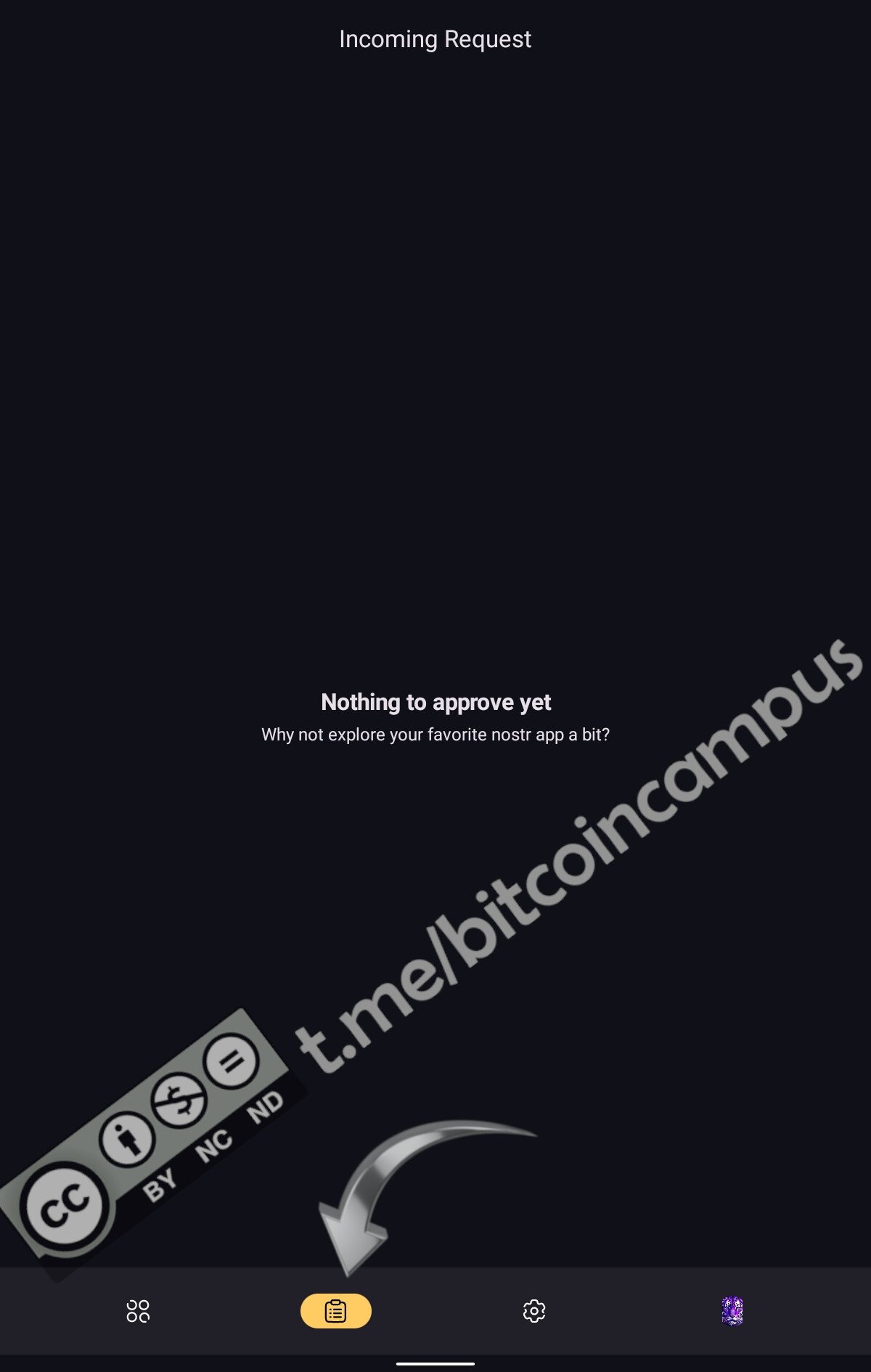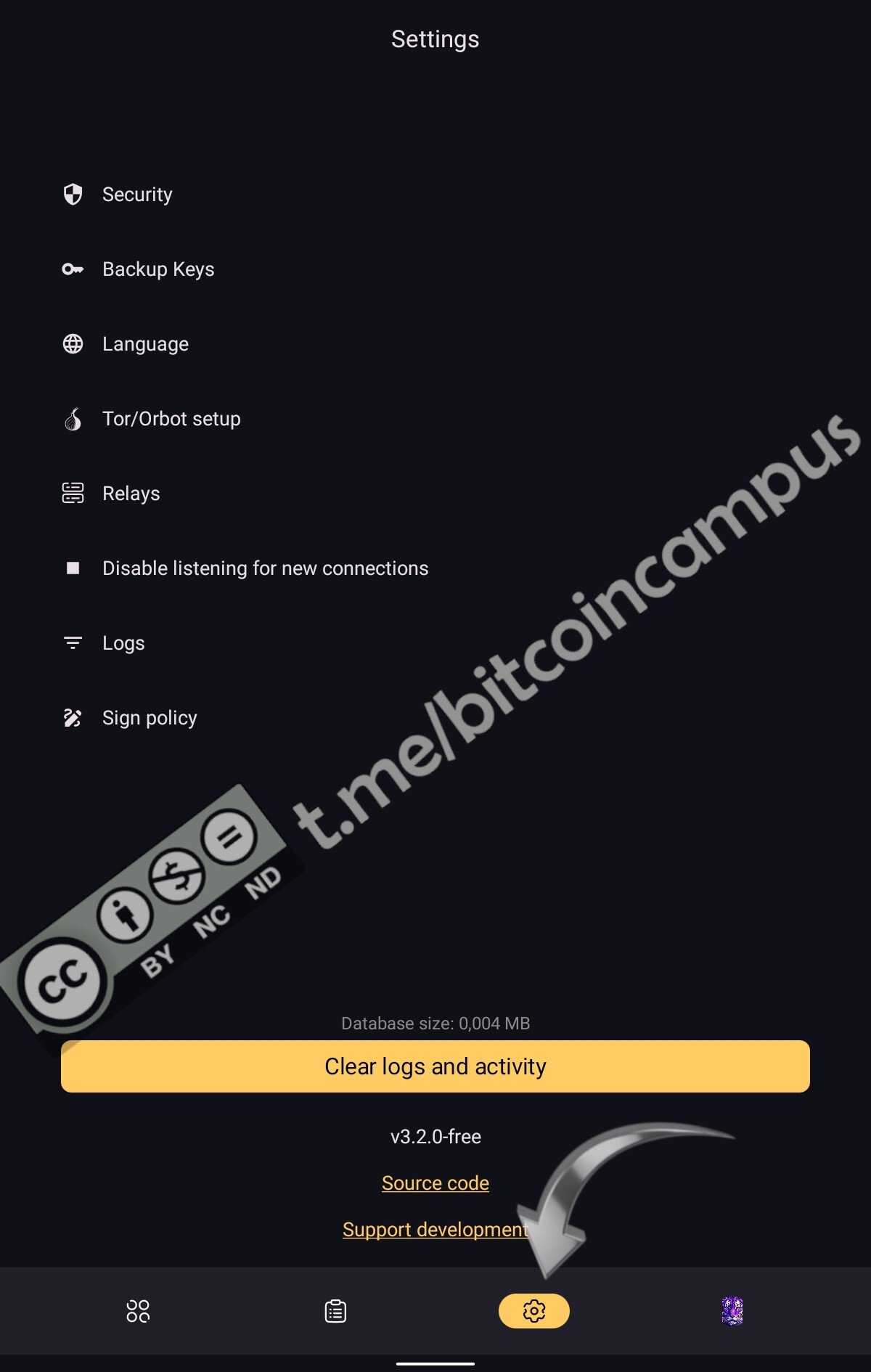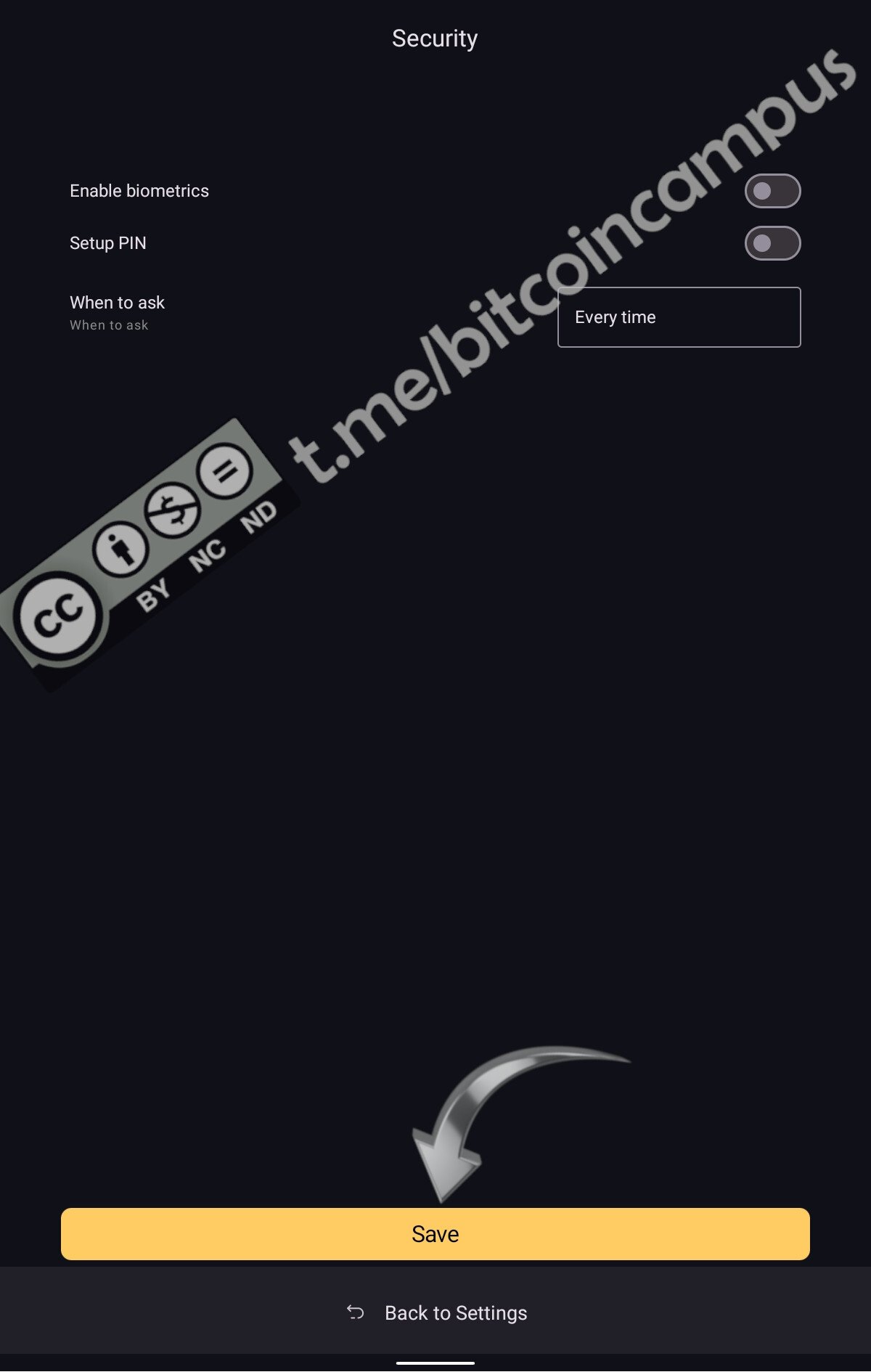quoting
naddr1qq…u2zaSocial media e condivisioni anche da mobile?
Certamente sì, con i client per i dispositivi Android.
Zapstore: client Nostr in un posto solo
Zapstore non c’era e lo hanno inventato. È lo store dal quale si scaricano i client #Nostr per i dispositivi mobili. Permissionless è la chiave: non serve attendere che gli store “ufficiali” mettano a disposizione l’ultima release e nemmeno che la comunità di f-droid compili i sorgenti. Gli sviluppatori di client per Android aggiornano Zapstore e il gioco è fatto!
Zapstore si scarica direttamente dal sito ufficiale. Al primo download è consigliato seguire le istruzioni per verificare lo sha256 del file apk, prima di installarlo sul proprio dispositivo.
Universo N.O.S.T.R.
Una volta installato e aperto zapstore, l’universo Nostr si apre in tutto il suo splendore. Tra i primi suggerimenti si dovrebbe trovare Amber ma, se non compare, basta cercare nella casella di ricerca.
Dopodiché Amber viene presentato in primo piano
Basta cliccare sulla presentaione e compare in basso il tasto Install
Zapstore esorta a fare le proprie ricerche per controllare la versione, sviluppatore e le caratteristiche dell’app che si va ad installare. Quando si è verificato bene, cliccare su Trust and install app
Lasciare installare e alla fine Android chiede l’autorizzazione all’installazione. Come sempre, se è la prima volta che si usa uno store “non ufficiale”, si dovrà anche autorizzare dalle impostazioni generali del dispositivo, cui si accede automaticamente
Non resta che cliccare in basso su Open per lanciare Amber
Amber è l’app che firmerà tutti gli eventi che si pubblicheranno su Nostr. Come app è anche in grado di generare una nuova coppia di chiavi. Presupponendo di aver già un profilo attivo ed impostato, magari creato seguendo il tutorial precedente, qui si deve cliccare su Use your private key
La chiave privata può essere copiata/incollata o scansionata agendo sull’iconcina stilizzata del QR code. Una volta importata si deve proseguire cliccando Next
Impostare come far firmare Amber, approvando la firma per eventi semplici o farlo manualmente ogni singola volta, poi confermare cliccando Finish
Amber è pronto a firmare eventi, note and other stuff che ogni utente vorrà pubblicare. Manca solo il/i client che si desidera utilizzare. Aggiungerne uno cliccando sul “+” in basso a destra
Amethyst
Amethyst è il client per Android forse più completo, aggiornato ed efficiente del mondo Android. Se c’è un client ottimo per iniziare, è proprio Amethyst.
Se non compare tra i suggerimenti della home di Amber, cercarlo e scegliere Install
Tra il download e l’apertura di Amethyst, c’è il passaggio della verifica dell’integrità del file apk, che Amber svolge al posto dell’utente
Quando la verifica è terminata, basta aprire Amethyst cliccando in basso su Open
Accettare i ToS per evienziare i pulsanti di login
e scegliere Login with Amber
Scegliere quali privilegi consentire ad Amber, che vengono mostrati in una lista e terminare cliccando su Grant Permissions
Da questo momento in poi sarà Amber a firmare le note con la chiave privata dell’utente. Alle nostriche resta solo il compito di dare spazio alla creatività e usare Amethyst per condividere post.
La pubblicazione avviene cliccando Post su Amethyst e, a seconda dei permessi concessi ad Amber, la nota verrà propagata. Ad esempio: se si è scelto di approvare manualmente ogni post, Amber mostra il menu di conferma.
Approvare manualmente ogni post è, all’inizio, un bel modo di utilizzare Amber, perché facilita la conoscenza della natura degli eventi che si stanno postando.
I settings di Amber
Uno sguardo ai menu e alle impostazioni di Amber è doveroso. Non ci sono accorgimenti particolari, ma è sempre un’ottima abitudine conoscere ed esplorare i menu delle app che si vanno ad utilizzare.
Dalla home di Amber, sono visibili in basso e si trovano - in ordine -
- Incoming Request, dove appariranno le richieste di approvazione per firmare le note
- Settings, per tutte le impostazioni generali di sicurezza, uso con Orbot, rivedere le scelte di firma Sign Policy ecc
approvare il controllo biometrico per la firma, se impostato sul dispositivo
e dare un’occhiata e un test ai relay che si son scelti
Non manca nient’altro. Solo postare ed eslorare i client più belli e aggiornarli da Zapstore
Per info
Michele on Nostr: Figata.. ...
Figata..